Para crear un proyecto, se utiliza el comando
composer create-project symfony/skeleton:"6.4.*" nombre-de-proyecto
Que creará un proyecto con el nombre indicado en la carpeta actual, conteniendo la estructura mínima, sin librerías de terceros. Será nuestra responsabilidad añadirlas más tarde. Esta funcionalidad ha sido añadida en la versión 4 de Symfony, para permitir que se instale como microframework y no dejar un proyecto demasiado pesado para nuestras necesidades. Para empezar, vamos a crear un proyecto llamado “symfony-contactos”:
composer create-project symfony/skeleton:"6.4.*" symfony-contactos
Este comando generará un proyecto con la siguiente estructura:
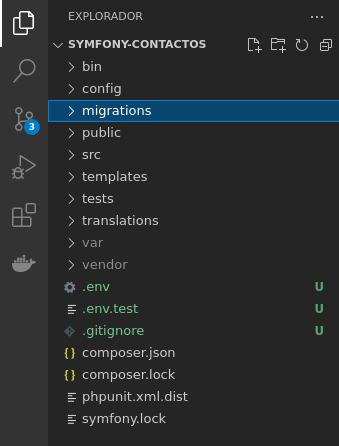
1.2 Inicio
Vamos a crear nuestro primer controlador.
Para ello hace falta que nos instalemos un módulo que nos ayuda en la creación de componentes:
composer require symfony/maker-bundle --dev
Y ahora ya podemos crear el primer controlador:
php bin/console make:controller PageController
Este comando genera un controlador PageController en la carpeta src/Controller. El código que genera es el siguiente:
<?php
namespace App\Controller;
use Symfony\Bundle\FrameworkBundle\Controller\AbstractController;
use Symfony\Component\HttpFoundation\Response;
use Symfony\Component\Routing\Annotation\Route;
class PageController extends AbstractController
{
#[Route('/page', name: 'app_page')]
public function index(): JsonResponse
{
return $this->json([
'message' => 'Welcome to your new controller!',
'path' => 'src/Controller/PageController.php',
]);
}
}
Lo que hace es asociar una ruta a un método. En este ejemplo, asocia el método index con la ruta /page/ y muestra la respuesta en formato JSON.
Vamos a levantar un servidor mediante el comando php -S 127.0.0.1:8080 dentro de la carpeta public
Si ahora visitamos la página http://127.0.0.1:8080/page este será el resultado:

Vemos que el código renderiza la plantilla page/index.html.twig pasándole como parámetro controller_name.
Ahora crea un método para la ruta para / llamado inicio con el siguiente código:
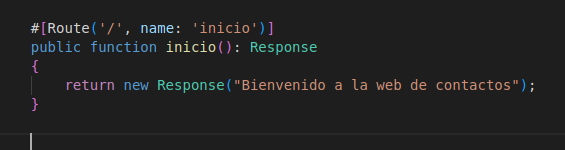
Al visitar la url http://127.0.0.1:8080/ este será el resultado:
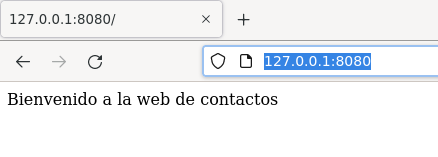
1.3 Ficha
Vamos a crear la ficha del contacto. Para ello crea otro controlador llamado ContactoController:
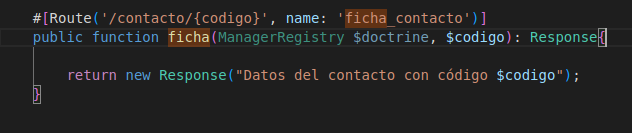
En este caso vemos el uso de los parámetros en los controladores. El parámetro codigo será automáticamente inyectado por Symfony,
Por ejemplo, si visitas la página http://127.0.0.1:8080/contacto/2 se mostrará la siguiente ventana:
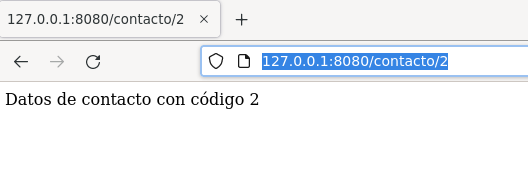
1.3.1 Base de datos
Como todavía no vamos a conectarnos a un base de datos, vamos a usar un array asociativo para almacenar una serie de contactos, así que los añadimos como una propiedad en la clase ContactoController.
<?php
class ContactoController extends AbstractController
{
private $contactos = [
1 => ["nombre" => "Juan Pérez", "telefono" => "524142432", "email" => "juanp@ieselcaminas.org"],
2 => ["nombre" => "Ana López", "telefono" => "58958448", "email" => "anita@ieselcaminas.org"],
5 => ["nombre" => "Mario Montero", "telefono" => "5326824", "email" => "mario.mont@ieselcaminas.org"],
7 => ["nombre" => "Laura Martínez", "telefono" => "42898966", "email" => "lm2000@ieselcaminas.org"],
9 => ["nombre" => "Nora Jover", "telefono" => "54565859", "email" => "norajover@ieselcaminas.org"]
];
Y modificamos el controlador, para que ahora nos muestre los datos del contacto pasado como parámetro:
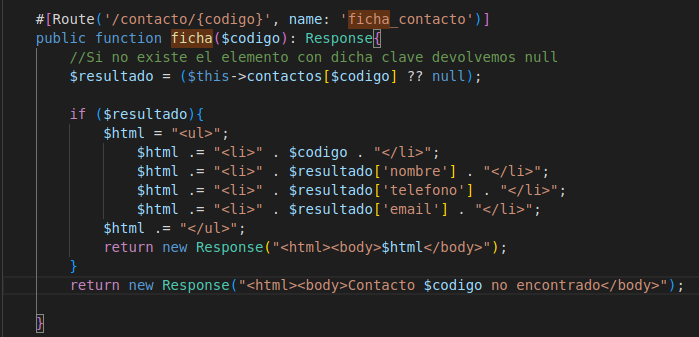
1.4 Añadir valores predeterminados
En algunas ocasiones, también nos puede interesar dar un valor por defecto a una wildcard para que, si en la ruta no se especifica nada, tenga dicho valor por defecto. Esto se consigue asignando un valor por defecto al parámetro asociado en el controlador. En el caso de la ficha del contacto anterior, si quisiéramos que cuando se introduzca la ruta /contacto (sin código), se mostrara por defecto el contacto con código 1, haríamos esto:
<?php
#[Route('/contacto/{codigo?1}', name: 'ficha_contacto')]
1.5 Plantillas
El primer paso va a ser instalar el componente de plantilla twig:
composer require symfony/twig-bundle
Y creamos nuestra primera plantilla, inicio.html.twig en la carpeta templates.
<!doctype html>
<html>
<meta charset="utf-8">
<body>
<h1>Contactos</h1>
<h2>Bienvenido a la web de contactos.</h2>
<p>Página de inicio</p>
</body>
</html>
y modificamos también el método inicio del controlador PageController para que, en lugar de mostrar una respuesta de texto plano, renderice la vista inicio.html.twig que acabamos de hacer. Para ello, el código será el siguiente:
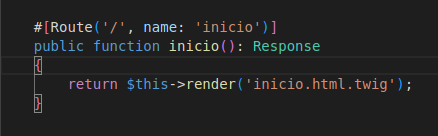
Observa que se utiliza $this. Esto es así porque el controlador hereda de AbstractController y este es uno de los métodos que posee.
1.5.1 Plantillas con partes variables
La plantilla anterior no es algo demasiado habitual, ya que únicamente contiene texto estático. Lo normal es que haya alguna parte que varíe, y que le sea proporcionada desde el controlador.
Vamos a ver un ejemplo. Para ello creamos ficha_contacto.html.twig con el siguiente contenido:
<!doctype html>
<html>
<meta charset="utf-8">
<body>
<h1>Ficha del contacto</h1>
<ul>
<li><strong>{{ contacto.nombre }}</strong></li>
<li><strong>Teléfono: </strong>{{ contacto.telefono }}</li>
<li><strong>Correo: </strong>{{ contacto.email }}</li>
</ul>
</body>
</html>
Empleamos la notación de la doble llave {{ ... }} para ubicar variables, que normalmente son datos que esperamos recibir de fuera (del controlador, en este caso). Nos faltaría, en el método ficha de ContactoController, obtener el contacto deseado (eso ya lo tenemos hecho) y pasárselo a la vista, de este modo:
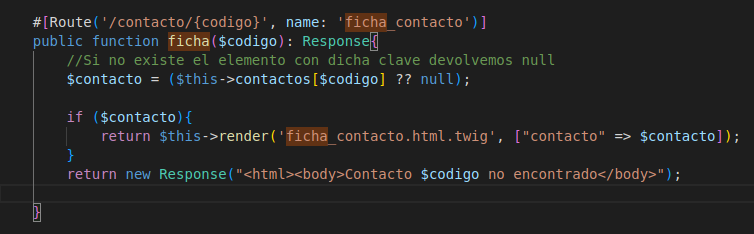
Lo único que ha variado es que ahora renderizamos una plantilla o vista (ModelViewController).
1.5.2 Estructuras de control en plantillas
La plantilla anterior es un ejemplo para añadir partes dinámicas en el contenido de la misma, pero está algo coja: ¿qué pasa si no encontramos el contacto en la lista? En este caso, el controlador se limita a devolver una respuesta de texto plano que dice “Contacto no encontrado”, pero podríamos emplear la misma vista (u otra) para mostrar esta información más decorada. Así, el controlador renderizará la misma vista, pasándole un contacto válido o nulo, según el caso:
<?php
#[Route('/contacto/{codigo}', name: 'ficha_contacto')]
public function ficha($codigo): Response{
//Si no existe el elemento con dicha clave devolvemos null
$resultado = ($this->contactos[$codigo] ?? null);
return $this->render('ficha_contacto.html.twig', [
'contacto' => $resultado
]);
}
y la vista distinguirá si hay o no contacto, para mostrar una u otra información:
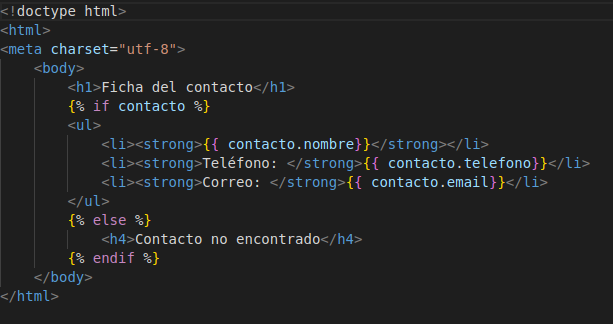
Observa cómo hemos incluido un bloque {% ... %}, que son bloques de acción, empleados para definir ciertas sentencias de control (condiciones, bucles) e incluir dentro el código asociado a dicha sentencia.
1.5.3 Herencia de plantillas
La herencia de plantillas nos permite reaprovechar el código de unas en otras. En realidad, esto es algo muy habitual en el diseño web: que todas las páginas (o varias) de una web compartan la misma cabecera y pie, por ejemplo. Así, podemos definir una estructura o layout base en una plantilla, y hacer que otra(s) hereden de ella para rellenar ciertos huecos. Veamos un ejemplo con nuestra web de contactos.
En primer lugar, definiremos la plantilla base. Tenéis un ejemplo en que basaros ya hecho, en el archivo templates/base.html.twig, que proporciona un esqueleto parecido a este que podríamos aprovechar para muchas aplicaciones:
<!DOCTYPE html>
<html>
<head>
<meta charset="UTF-8">
<title>{% block title %}Welcome!{% endblock %}</title>
<link rel="icon" href="data:image/svg+xml,<svg xmlns=%22http://www.w3.org/2000/svg%22 viewBox=%220 0 128 128%22><text y=%221.2em%22 font-size=%2296%22>⚫️</text><text y=%221.3em%22 x=%220.2em%22 font-size=%2276%22 fill=%22%23fff%22>sf</text></svg>">
{% block stylesheets %}
{% endblock %}
{% block javascripts %}
{% endblock %}
</head>
<body>
{% block body %}{% endblock %}
</body>
</html>
Como podemos observar, la parte rellenable de la plantilla se define mediante bloques (blocks), de forma que en las diferentes plantillas hija podemos indicar qué bloques de la plantilla padre queremos rellenar. Por ejemplo, vamos a definir una plantilla hija para la página de inicio. Retocamos nuestra plantilla inicio.html.twig y la dejamos así:
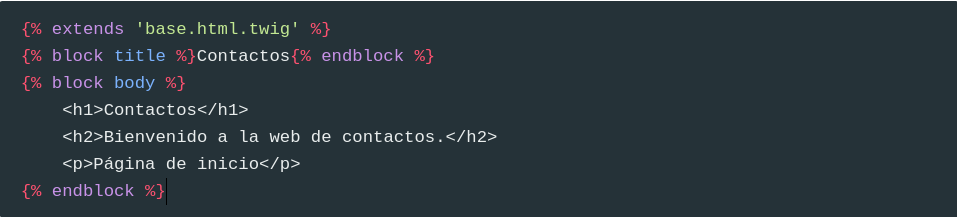
Es importante que, si una plantilla hereda de otra, el primer código que haya en esa plantilla (sin contar comentarios previos) sea una instrucción {% extends ... %} para indicar que es una herencia. Después, basta con rellenar los bloques cuyo contenido queramos modificar o establecer: en este ejemplo, los bloques title y body, definidos en la plantilla base.
Del mismo modo, definiríamos la plantilla ficha_contacto.html.twig
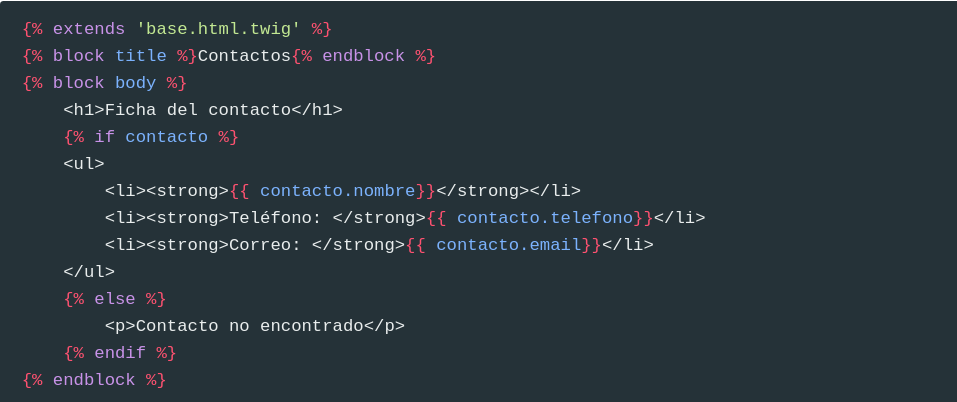
1.5.4 Incluir plantillas dentro de otras
Otra opción interesante, aparte de la herencia, es la de poder incluir una plantilla como parte del contenido de otra. Basta con utilizar la instrucción include, seguida del nombre de la plantilla y, si los necesita, sus parámetros asociados. Por ejemplo, podríamos sacar la lista de datos de un contacto a una plantilla llamada partials/datos_contacto.html.twig:
<ul>
<li><strong>{{ contacto.nombre }}</strong></li>
<li><strong>Teléfono</strong>: {{ contacto.telefono }}</li>
<li><strong>E-mail</strong>: {{ contacto.email }}</li>
</ul>
E incluirla tanto en ficha_contacto.html.twig
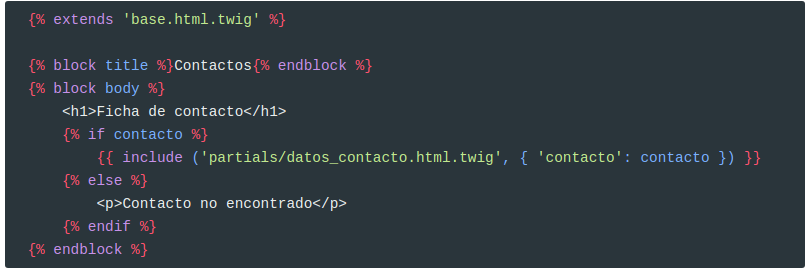
1.5.5 Añadir contenido estático en plantillas
Es necesario instalar el componente assets mediante el comando:
composer require symfony/asset
Para ilustrar cómo añadir contenido estático en plantillas (archivos de estilo, javascript e imágenes), vamos a definir en nuestra carpeta public de la web de contactos una subcarpeta css, y dentro un archivo estilos.css (que quedará, por tanto, en public/css/estilos.css). Definimos dentro un estilo básico para probar. Por ejemplo:
body
{
background-color: #99ccff;
}
h1
{
border-bottom: 1px solid black;
}
Ahora, vamos a añadir este estilo a nuestra web. Como tenemos un bloque stylesheets en nuestra plantilla base.html.twig, podemos aprovecharlo e incluir el CSS dentro de dicho bloque, para que lo utilicen todas las subplantillas:
<!DOCTYPE html>
<html>
<head>
<meta charset="UTF-8">
<meta name="viewport" content="width=device-width, initial-scale=1">
<title>{% block title %}Welcome!{% endblock %}</title>
{% block stylesheets %}
<link href="{{ asset('css/estilos.css') }}" rel="stylesheet" />
{% endblock %}
</head>
<body>
{% block body %}{% endblock %}
{% block javascripts %}{% endblock %}
</body>
</html>